Cómo hacer un impresionante retrato en blanco y negro con tu iPhone
¿Quieres probar algo nuevo con tu iPhone o simplemente mejorar tus habilidades como fotógrafo? Echemos un vistazo a la fotografía de retratos en blanco y negro. Disparar en blanco y negro con un iPhone puede ser un poco intimidante, pero no es tan complicado como parece, ¡lo prometemos!
Hoy cubrimos algunos consejos para ayudarlo a comenzar, así como algunos tutoriales para crear impresionantes fotos de retratos en blanco y negro solo con su iPhone.

Los 5 mejores consejos para la fotografía de retratos en blanco y negro en iPhone
Crear magníficos retratos en blanco y negro consiste en encontrar el drama, por lo que deberás capturar la emoción y el estado de ánimo en bruto de tu foto aprovechando la luz y las sombras. Eliminar el color de tus retratos permite que el espectador se centre menos en los detalles y más en el efecto general que intentas crear.

Aquí hay algunos consejos más para crear poderosos retratos en blanco y negro con tu iPhone.
Consejo 1: Experimenta con iluminación natural

La iluminación es uno de los elementos más importantes de la fotografía de retratos, pero cuando se hacen retratos en blanco y negro, se vuelve aún más crucial. Sin color para distraer la mirada del espectador, la luz se utiliza para atraer al espectador, resaltar ciertas áreas de la cara, y crear emoción.
Puede aprovechar la luz natural y crear drama fotografiando con luz solar intensa, lo que creará imágenes de alto contraste. El mejor momento para fotografiar con luz natural es cuando el sol está bajo en el cielo e ilumina su modelo desde un lado. Juega con la luz y las sombras de los rasgos faciales de tu modelo para crear una sensación de misterio en tu fotografía.
Consejo 2: Enfoque en los ojos

En la mayoría de los retratos en blanco y negro, los ojos son el punto focal de la imagen, capturando la atención del espectador para evocar la emoción. Al crear un retrato con mucha sensación, trata de resaltar la luz y el brillo en los ojos de tu modelo.
El término “luz de captación” se refiere a una chispa que se captura en los ojos de tu sujeto, haciendo que sus ojos parezcan brillar. Para crear un reflector en un lugar interior, todo lo que necesita hacer es asegurarse de que haya una fuente de luz visible que se refleje en los ojos de su sujeto. Asegúrese de que haya una línea directa entre la fuente de luz y el sujeto que está fotografiando. La luz puede ser natural o artificial, y el sujeto no tiene que estar mirando la fuente de luz para que captures la luz de captura perfecta.
Consejo 3: Preste atención al espacio negativo alrededor de su modelo

El espacio negativo es el área vacía alrededor de su sujeto principal, y usarlo de manera efectiva puede ayudar a fortalecer su imagen general. El espacio negativo en tus fotos realmente puede hacer que el sujeto destaque mientras crea un impacto dramático en todas partes. Es especialmente útil en la fotografía en blanco y negro porque la falta de color ya ayuda a minimizar los detalles y centrarse en el impacto de su tema.
Para crear espacio negativo, comience buscando fondos sin muchos elementos que distraigan. Coloque el sujeto de una manera que aproveche el espacio abierto y le dé una sensación de escala a su imagen.
Consejo 4: Aprende a ver en blanco y negro

A nuestros ojos les encanta disfrutar de escenas coloridas. Pero debido a que el color puede ser fuerte, tiende a dominar cualidades más sutiles como la luz, la textura y el tono. Cuando esté componiendo una toma, entrene su ojo para que suelte los colores para que pueda capturar estos otros elementos y permitir que brillen en su fotografía. Aprender a ver en blanco y negro no es algo natural, pero con la práctica, se vuelve más fácil y te convertirá en un mejor fotógrafo.
Consejo 5: Afina tus técnicas de edición
Hay tantas formas de editar una foto en blanco y negro como fotógrafos. Al editar en tu iPhone, la clave es optimizar tu técnica y luego ajustar las ediciones para que se ajusten a tu composición. Si ya tienes una aplicación favorita para editar retratos en blanco y negro, úsala, pero te recomendamos Snapseed de Google.
Snapseed tiene una variedad de filtros en blanco y negro que facilitan el inicio. Elige el que más te guste. Desde allí, puede realizar ajustes en el brillo y el contraste en los ajustes en blanco y negro de Herramientas. Cuando estés satisfecho con los resultados, toca Exportar para guardar la foto en el carrete de la cámara.
¿Debo fotografiar mis retratos en blanco y negro o convertirlos más tarde?
Cuando añades un filtro a tu cámara antes de disparar, tu iPhone capturará menos detalles, lo que puede ser un obstáculo para el proceso de edición. Por esta razón, recomendamos fotografiar su retrato en color y luego convertirlo a blanco y negro durante el proceso de edición. Trate de imaginar su composición y todos sus elementos en blanco y negro mientras está filmando.
La única vez que recomendamos disparar en blanco y negro es si tiene problemas para visualizar la imagen. El uso de un filtro en blanco y negro en el campo facilitará el proceso, pero tenga en cuenta que limitará su capacidad para realizar ediciones.
Cómo tomar una foto de retrato con fondo negro en iPhone
En iPhone 8 Plus, iPhone X y modelos posteriores, puede aplicar efectos de iluminación de estudio a fotos de retrato para simular el fondo oscuro de un estudio. Te mostramos cómo hacerlo con Luz de escenario Mono en modo Retrato:
- Abre la aplicación Cámara en tu iPhone.
- Elija Retrato en el menú situado encima del botón del obturador.
- Luz de escenario Selecta Mono. Esto hará que el fondo se desvanezca a negro mientras resalta el sujeto.
- Con la cámara de tu iPhone, enmarca la toma y pulsa el obturador.
Cómo cambiar retratos de iPhone a blanco y negro
Puede usar la aplicación nativa de Fotos de iPhone o su aplicación de edición favorita para cambiar su retrato de color a blanco y negro. Uso de la aplicación Fotos:
- Abre tu retrato de color en Fotos y pulsa Editar.
- Toque el icono de filtro, que parece tres círculos superpuestos.
- Elija uno de los tres filtros en blanco y negro: Mono, Silvertone o Noir.
- Pulsa Listo.
Para hacer esto usando Snapseed:
- Abra Snapseed y elija la foto que desea convertir.
- Toque Looks.
- Desplácese por los filtros y elija una de las opciones en blanco y negro: Bellas artes, Empuje, Estructura, Silueta.
- Sigue editando pulsando Herramientas o pulsa Exportar para guardar la foto en tu biblioteca de fotos.

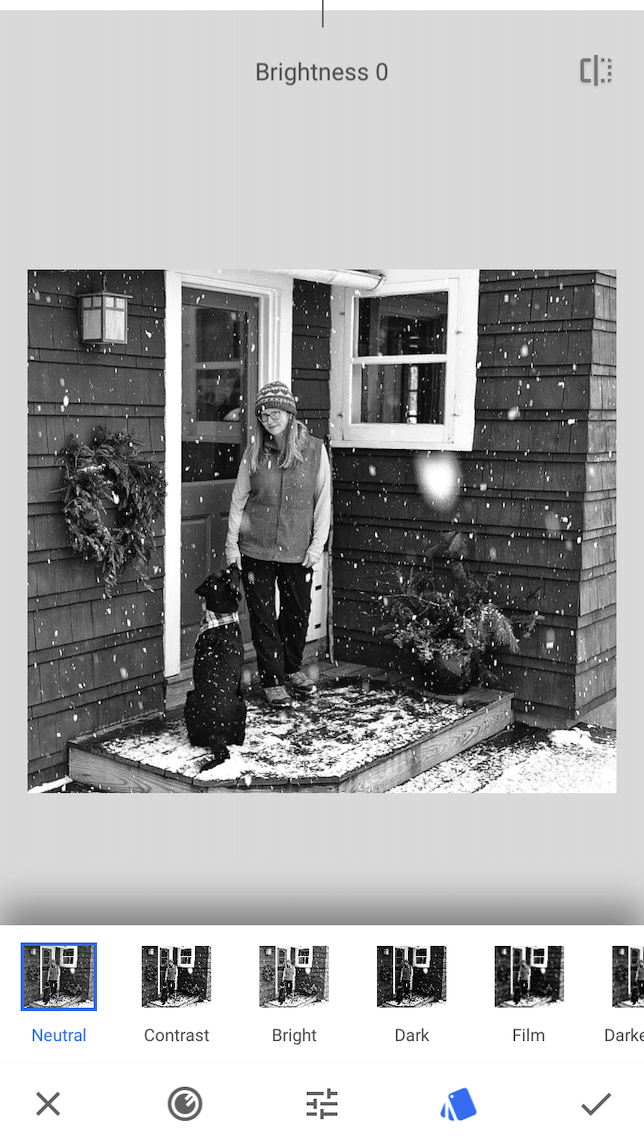
Fotografiar retratos en blanco y negro con tu iPhone es una excelente manera de practicar el encuadre de una composición y desarrollar tu propio estilo. Juega con blanco y negro en el campo y mientras editas, ¡y estarás enganchado!
Leave a Reply